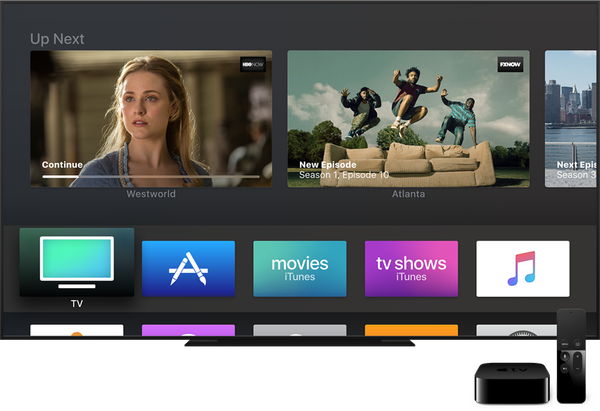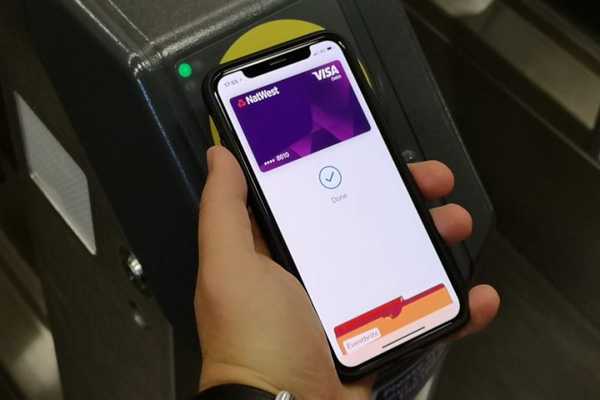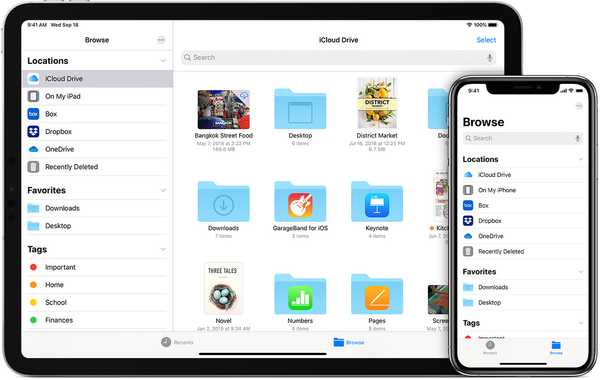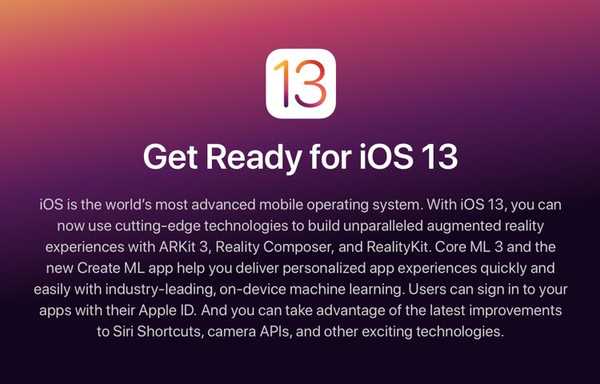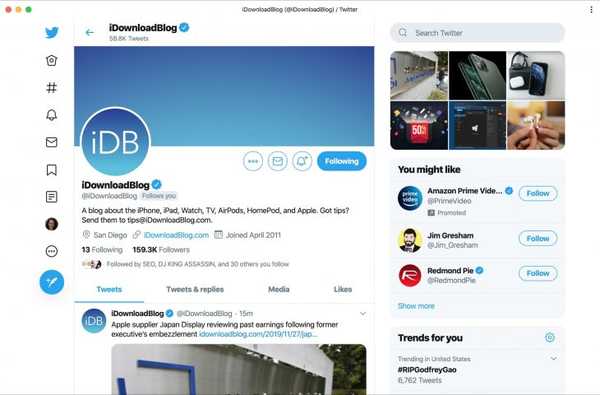

O Twitter tem um novo aplicativo para Mac, mas não é a xícara de chá de todos. Deseja a experiência na Web do Twitter, mas em forma de aplicativo? Veja como instalar o Twitter como um aplicativo da Web no seu Mac.
O novo aplicativo para Mac do Twitter foi criado usando o Catalyst, uma tecnologia da Apple que facilita aos desenvolvedores trazer aplicativos de iPad para o Mac. Isso deixou o aplicativo um pouco diferente do Mac e áspero nas bordas. Sem recorrer a um aplicativo de terceiros, você pode usar a interface da Web do Twitter no formulário do aplicativo com apenas alguns cliques rápidos.
O segredo é transformar o Twitter em um aplicativo Web progressivo. Recentemente, o iDB falou sobre como você pode instalar o Outlook.com como um aplicativo Web progressivo no macOS. Essa mesma técnica exata também pode ser usada da mesma forma com o Twitter.
O que exatamente é um aplicativo Web progressivo?
Sem entrar em muitos detalhes, um Progressive Web App (PWA) é um aplicativo que você pode executar no seu navegador. Sendo entregue pela Web, ele pode ser executado em qualquer plataforma, trabalhar offline e fornecer recursos semelhantes a um aplicativo para download na App Store.
Como em outras soluções de plataforma cruzada, o objetivo é ajudar os desenvolvedores a criar aplicativos de plataforma cruzada mais facilmente do que com aplicativos nativos.
Diz-se que um PWA é responsivo, mais rápido após o carregamento, instalável sem a App Store e funciona e se sente como qualquer outro aplicativo.
Instale o Twitter como um aplicativo Web progressivo
Atualmente, você precisará usar um navegador Chromium como o Chrome ou o Brave. Então, basta abrir o navegador, acessar o Twitter e fazer login.
Na barra de endereço do seu navegador, você verá uma sinal de mais a direita. Se você colocar o cursor sobre ele, verá o rótulo "Instalar o Twitter", que é exatamente o que você deseja fazer, certo?

Clique no sinal de mais e depois clique Instalar na pequena janela pop-up.

Estrondo! O Twitter deve abrir em sua própria janela para você.

Além disso, deve abrir a pasta que agora contém o aplicativo do Twitter. Assim, você pode arrastá-lo ou criar um alias e arrastá-lo para a área de trabalho ou Dock como atalho, se desejar.

Se você fechar a pasta muito rápido e quiser reabri-la, abra o Finder, clique em Ir > Ir para pasta copie / cole o caminho abaixo, substituindo YourUsername pelo seu nome de usuário, na caixa e clique em Ir.
/ Usuários / Seu nome de usuário / Aplicativos / Chrome Apps.localized / Twitter.app
Se você não deseja criar um atalho para isso, ainda pode abrir o aplicativo do Twitter diretamente do Chrome. Ele estará disponível em sua coleção de outros aplicativos Chrome.

Embrulhando-o
Ter o Twitter como um aplicativo da Web é útil e funciona muito bem. Quais são seus pensamentos? Você vai entregar seu aplicativo de Twitter ou de terceiros para o Progressive Web App? Nos informe!